مواد جي جدول
دستي طور تي مختلف ورڪ شيٽ ۾ سيلز حوالي ڪرڻ کان ٿڪجي پيا؟ پوءِ مون وٽ توهان لاءِ ڪجهه وڏيون خبرون آهن ڇو ته هن آرٽيڪل ۾ اسان توهان کي ڏيکارينداسين ڪيئن متحرڪ طور سيل کي ٻئي ايڪسل شيٽ ۾ حوالو ڏيو بجاءِ انهن کي دستي طور تي ٽائپ ڪرڻ جي. ان کان علاوه، اسان اهو پڻ معلوم ڪنداسين ته سيل جي قيمت جي بنياد تي هڪ ٻي اسپريڊ شيٽ ۾ سيل کي ڪيئن حوالي ڪيو وڃي.
پریکٹس ورڪ بڪ ڊائون لوڊ ڪريو
توهان هيٺ ڏنل لنڪ تان مشق ورڪ بڪ ڊائون لوڊ ڪري سگهو ٿا.
Dynamic Cell Referencing.xlsx
5 طريقن سان حوالن جي سيل کي ٻي شيٽ ۾ متحرڪ طور تي Excel ۾
Excel متحرڪ سيل لاڳو ڪرڻ جا ڪيترائي طريقا پيش ڪري ٿو تعمير ٿيل افعال ۽ خاصيتن جي حوالي سان، تنهن ڪري، اچو ته هر طريقي کي انفرادي ۽ تفصيل سان ڏسو.
هاڻي، اچو ته غور ڪريون 2020 سيلز ڊيٽا سيٽ B4 ۾ ڏيکاريل :C14 سيلز جيڪي ظاهر ڪن ٿا نالن سيلز نمائندن جا ۽ انهن جي سيلز ترتيب سان آمريڪي ڊالر ۾.
8>
ساڳئي طرح، 2021 سيلز ڊيٽا سيٽھيٺ ڏنل ورڪ شيٽ ۾ ڏيکاريل آھي.0>9>هتي، اسان استعمال ڪيو آھي Microsoft Excel 365 ورجن توھان پنھنجي سھولت موجب ڪو ٻيو نسخو استعمال ڪري سگھو ٿا.
طريقو-1: سڌو سيل ريفرنس استعمال ڪرڻ
اسان جي پھرين طريقي لاءِ، اسان آسانيءَ سان شروع ڪنداسين. ٻئي ورڪ شيٽ مان سيل جي حوالي ڪرڻ جو طريقو. ان کان پوء، عمل هيٺ ڏيکاريل مرحلن ۾ بيان ڪيو ويو آهي.جڳھ، ڏانھن وڃو C5 سيل >> 2022 لاءِ لاڳاپيل سيلز ڊيٽا کي ڪڍڻ لاءِ هيٺ ڏنل ايڪسپريس ۾ ٽائيپ ڪريو. “Sales_Data_2022!” ورڪ شيٽ جي نالي ڏانهن اشارو ڪري ٿو جيڪو آهي Sales_Data_2022 جڏهن ته C5 سيل ظاهر ڪري ٿو سيلز قدر لاءِ Sam .
18>
14>15>پوءِ، هيٺ ڏنل سيلز ۾ فارمولا نقل ڪرڻ لاءِ Fill Handle Toolاستعمال ڪريو.<0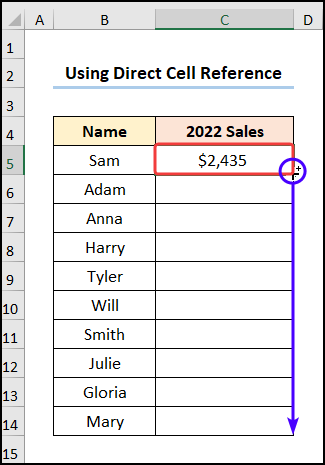 14>15>ساڳي طرح، ڏانهن وڃو D5سيل >> 2021 لاءِ لاڳاپيل سيلز ڊيٽا آڻڻ لاءِ ھيٺ ڏنل ايڪسپريس داخل ڪريو.
14>15>ساڳي طرح، ڏانهن وڃو D5سيل >> 2021 لاءِ لاڳاپيل سيلز ڊيٽا آڻڻ لاءِ ھيٺ ڏنل ايڪسپريس داخل ڪريو. =Sales_Data_2021!C5
ھن ايڪسپريس ۾، “Sales_Data_2021!” ورڪ شيٽ جي نالي ڏانهن اشارو ڪري ٿو جيڪو آهي Sales_Data_2021 ۽ C5 سيل نمائندگي ڪري ٿو سيلز قدر لاءِ Sam .
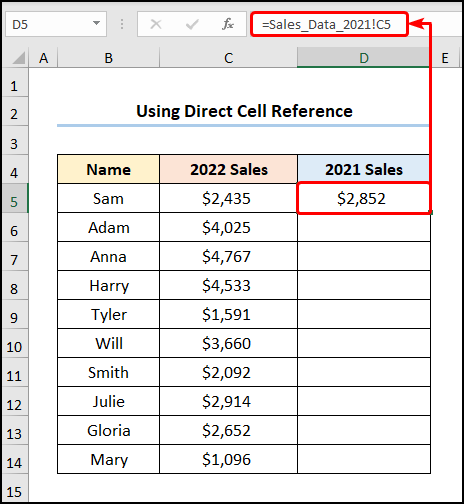
آخرڪار، مٿين قدمن کي مڪمل ڪرڻ کان پوء، نتيجو هيٺ ڏنل تصوير وانگر ڏسڻ گهرجي.
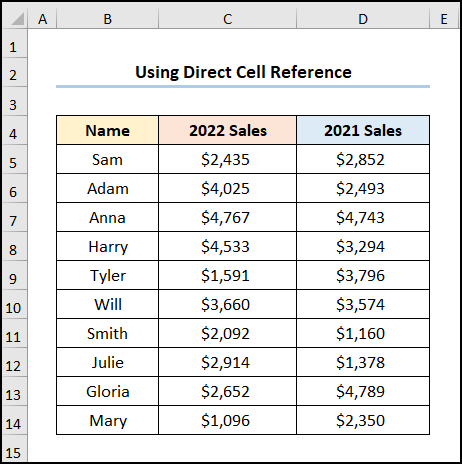
طريقو- 2: INDIRECT فنڪشن کي استعمال ڪرڻ
جيڪڏهن توهان انهن ماڻهن مان آهيو جيڪي Excel فنڪشن استعمال ڪندي لطف اندوز ٿين ٿا، ته هيٺ ڏنل طريقو توهان کي ڍڪيو آهي. هتي، اسان سيل ريفرنس کي ذخيرو ڪرڻ ۽ موجوده ورڪ شيٽ ڏانهن ان جي قيمت واپس ڪرڻ لاءِ INDIRECT فنڪشن کي ملازمت ڏينداسين. ھاڻي، مون کي ھيٺ ڏنل قدمن ۾ عمل کي ڏيکارڻ جي اجازت ڏيو.
📌 Steps :
- پھريون ۽ پھريون، نيويگيٽ ڪريو C5 سيل >> ھيٺ ڏنل بيان ۾ ٽائيپ ڪريو2022 جي سيلز ڊيٽا سان لاڳاپيل سيل جو حوالو ڏيو.
=INDIRECT("Sales_Data_2022!"&ADDRESS(ROW(C5),COLUMN(C5)))
هتي، “Sales_Data_2022!” ورڪ شيٽ جي نالي کي ظاهر ڪري ٿو جڏهن ته C5 سيل اشارو ڪري ٿو سيلز قيمت سام لاءِ.
فارمولا بريڪ ڊائون:
- INDIRECT(“Sales_Data_2022!”&ADDRESS(ROW(C5),COLUMN(C5))) → مقرر ڪيل حوالو ڏي ٿو هڪ متن جي تار. هتي، “Sales_Data_2022!”&ADDRESS(ROW(C5),COLUMN(C5)) آهي ref_text دليل جيڪو واپس ڪري ٿو سيل جو حوالو سيلز قدر Sales_Data_2022 ورڪ شيٽ ۾. ايمپرسينڊ (&) آپريٽر شيٽ جو نالو ۽ سيل ريفرنس ۾ شامل ٿئي ٿو.
- آئوٽ پٽ → $2435
17>
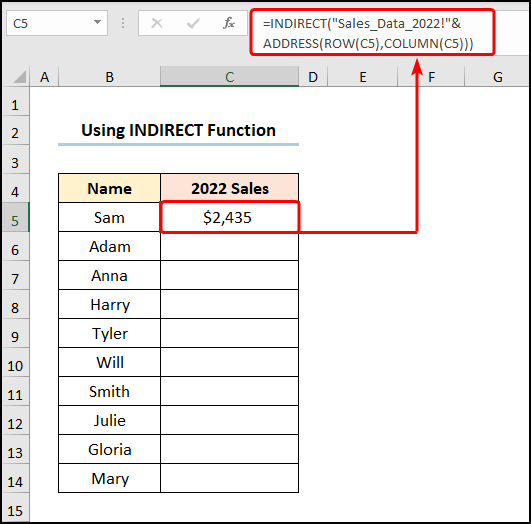
=INDIRECT("Sales_Data_2021!"&ADDRESS(ROW(C5),COLUMN(C5)))
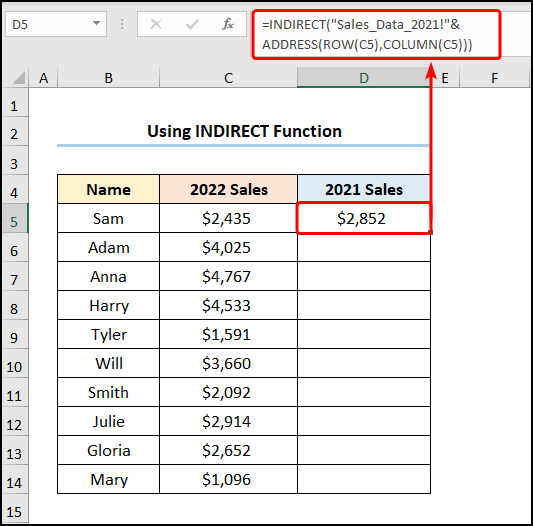
آخر ۾، آئوٽ پٽ ھيٺ ڏنل تصوير وانگر ڏسڻ گھرجي.
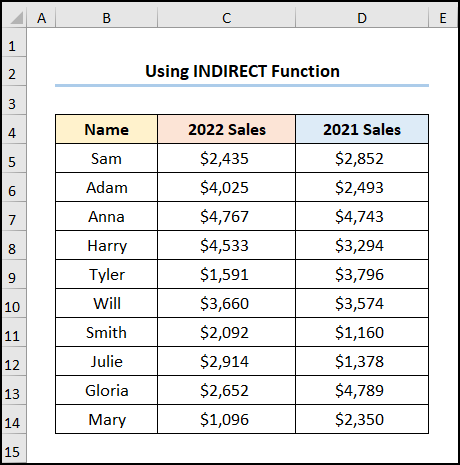
وڌيڪ پڙھو: ايڪسل رينج ۾ ٽيڪسٽ ڳولھيو ۽ سيل ريفرنس واپس ڪريو ( 3 طريقا)
طريقو-3: نالي واري حد ۽ INDIRECT فنڪشن کي گڏ ڪرڻ
اسان جي ٽئين طريقي لاءِ، اسان ايڪسل جي نمي رينج جي خاصيت کي گڏ ڪنداسين. 1> اڻ سڌي طرح فنڪشن کي متحرڪ طور تي مختلف ورڪ شيٽ ۾ سيل ڏانهن اشارو ڪرڻ لاء. ان ڪري، اچو ته سمجھون ۽ عمل کي ھيٺين مرحلن ۾ ڏسو.
📌 Steps :
- شروع ۾، اڳتي وڌو Sales_Data_2022 worksheet >> منتخب ڪريو C5:C14 سيلز >> مناسب نالو داخل ڪريو، ھن صورت ۾، Sales_Data_2022 ، نالو باڪس ۾.
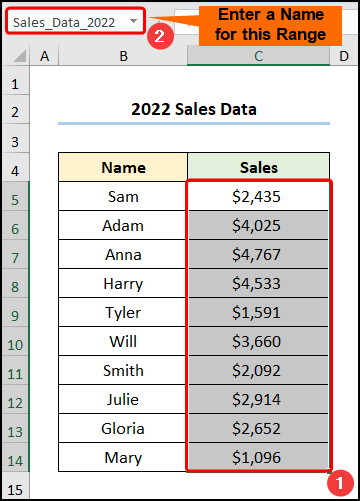
- ان ۾ ساڳي فيشن، C5:C14 سيلز جي حد لاءِ نالو ڏيو Sales_Data_2021 worksheet.
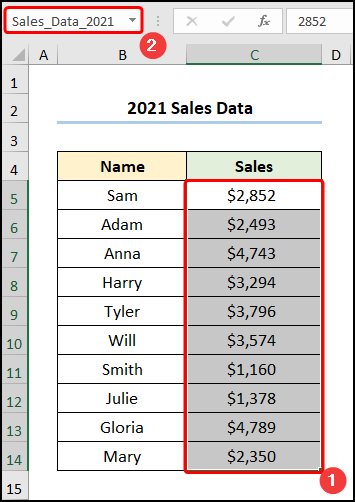
- اڳيون، داخل ڪريو نالي ٿيل حدون ۾ F5 ۽ F6 سيلز جيئن هيٺ ڏيکاريل آهي.
📃 نوٽ: مهرباني ڪري پڪ ڪريو ته ٽائيپ ڪريو صرف نالن ، ٻي صورت ۾ توهان کي غلطي ملي سگهي ٿي. تنهن هوندي، جيڪڏهن توهان کي درست نالن سان پريشاني ٿي رهي آهي ته توهان پنهنجي ڪيبورڊ تي F3 کي دٻائڻ سان نالن جي حدن جي فهرست آڻي سگهو ٿا.
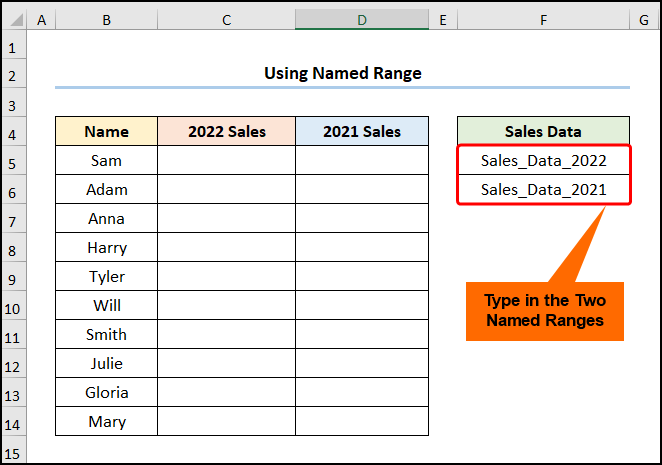
- پوءِ، منتخب ڪريو C5:C14 سيل ۽ هيٺ ڏنل ايڪسپريشن داخل ڪريو.
=INDIRECT(F5)
هتي، F5 سيل نمائندگي ڪري ٿو Sales_Data_2022 نالي ڏنل حد .
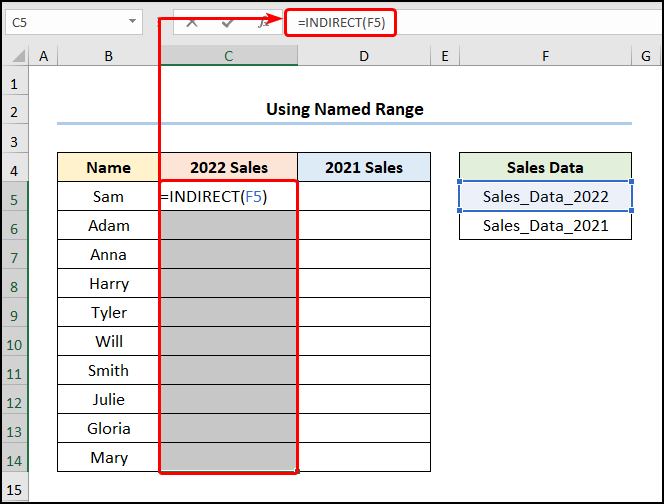
- ساڳئي طريقي سان، D5:D14 سيلز لاءِ عمل کي ورجايو.
=INDIRECT(F6)
هتي، F6 سيلز جو حوالو ڏين ٿا Sales_Data_2021 نالي رينج .
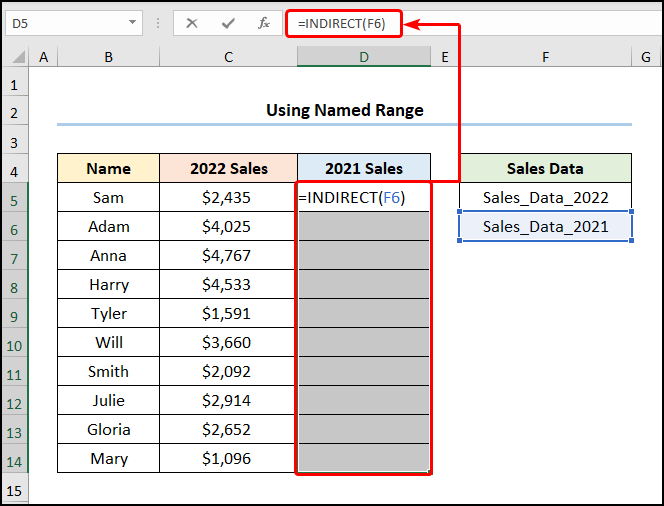
آخرڪار، نتيجن کي هيٺ ڏنل اسڪرين شاٽ وانگر ڏسڻ گهرجي.
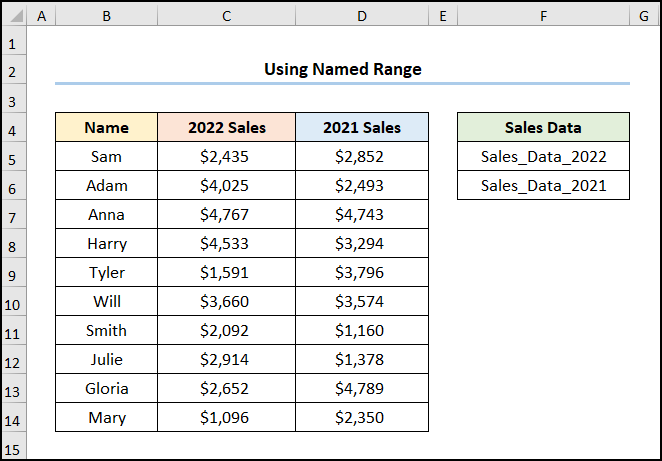
طريقو-4: INDEX ۽ MATCH افعال کي ملازمت ڏيڻ
توهان مان جيڪي وڌيڪ ٽيڪنڪ جي باري ۾ سکڻ چاهيو ٿا، توهان گڏ ڪري سگهو ٿا INDEX ۽ MATCH ٻئي ورڪ شيٽ مان سيل ريفرنس واپس ڪرڻ لاءِ افعال. تنهن ڪري، بس اڳتي هلو.
📌 Steps :
- سڀ کان شروع ۾، وڃو C5 سيل ۽ ڪاپي پيسٽ ڪريو هيٺ ڏنل اظهار فارمولا بار ۾.
=INDEX(Sales_Data_2022,MATCH(Sales_Data_2022!C5,Sales_Data_2022,0))
مٿي ڏنل اظهار ۾، “Sales_Data_2022” جو حوالو ڏئي ٿو نالي ڏنل رينج ۽ C5 سيل اشارو ڪري ٿو سيلز قدر لاءِ Sam .
فارمولا بريڪ ڊائون:
- MATCH(Sales_Data_2022!C5,Sales_Data_2022,0) → واپاري ٿو ھڪڙي جي نسبتي پوزيشن ڏنل قدر سان ملندڙ صف ۾ شيون. هتي، Sales_Data_2022!C5 lookup_value دليل آهي جيڪو Sam لاءِ Sales قدر ڏانهن اشارو ڪري ٿو. پٺيان، Sales_Data_2022 lookup_array دليل ( نالي رينج ) جي نمائندگي ڪري ٿو جتان قيمت C5 سيل ڏانهن اشارو ڪري ٿي ملندڙ آهي. آخر ۾، 0 اختياري آهي match_type دليل جيڪو اشارو ڪري ٿو Exact match معيار.
- آئوٽ پُٽ → 1
- INDEX(Sales_Data_2022,MATCH(Sales_Data_2022!C5,Sales_Data_2022,0)) → بنجي ٿو
- =INDEX(Sales_Data_2022,1) → قطار ۽ ڪالمن جي چوڪ تي ڏنل رينج ۾ قدر ڏي ٿو. هن اظهار ۾، Sales_Data_2022 array دليل آهي ( نالي واري حد ) سيلز جي قيمتن جي نمائندگي ڪري ٿو C5:C14 سيلز. اڳيون، 1 row_num دليل آهي جيڪو قطار جي جڳهه کي ظاهر ڪري ٿو.
- آئوٽ → $2435
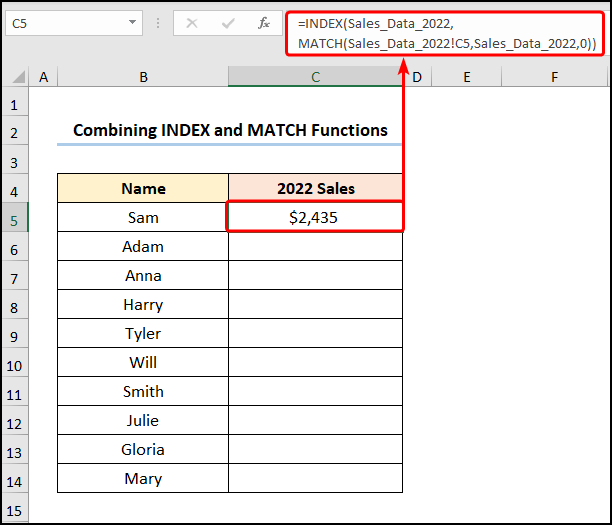
- هن جي پٺيان، ڏانهن وڃو D5 سيل >> هيٺ ڏنل ايڪسپريس داخل ڪريو.
=INDEX(Sales_Data_2021,MATCH(Sales_Data_2021!C5,Sales_Data_2021,0))
هن فارمولي ۾، “Sales_Data_2021” حوالو ڏئي ٿو. نالي رينج، ان جي ابتڙ، C5 سيل اشارو ڪري ٿو سيلز قدر سام لاءِ.
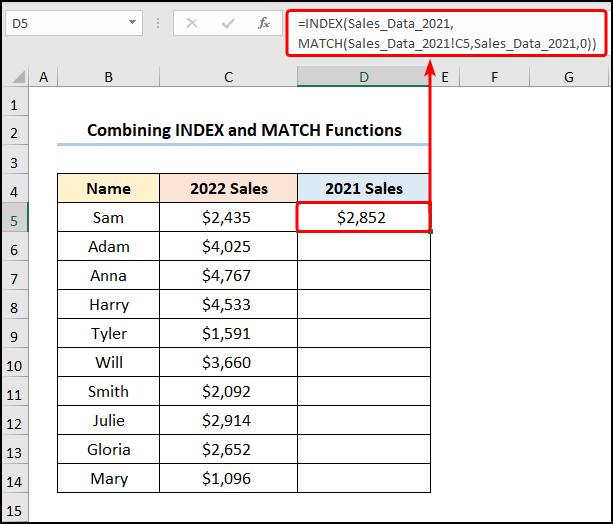
ان جي نتيجي ۾، نتيجن کي هيٺ ڏنل تصوير وانگر ڏسڻ گهرجي.
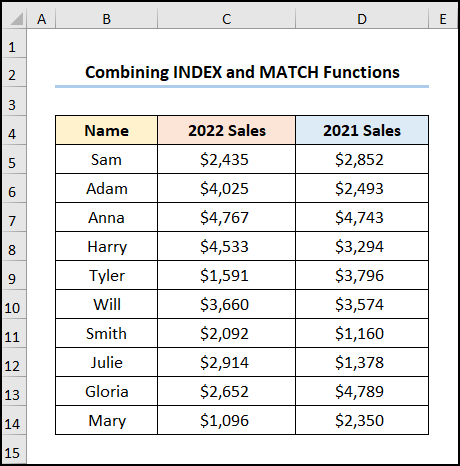
طريقو-5: VLOOKUP فنڪشن کي لاڳو ڪرڻ
ٻيو طريقو ڪيئن ٻئي ايڪسل شيٽ ۾ سيل کي متحرڪ طور حوالي ڪرڻ لاءِ استعمال ڪرڻ شامل آهي VLOOKUP فنڪشن جيڪو ڏنل قطار ۽ ڪالمن نمبرن جي مطابق هڪ قدر واپس ڪري ٿو. ھاڻي، اھو سادو ۽ آسان آھي، تنھنڪري صرف قدمن تي عمل ڪريو.
📌 Steps :
- شروع ڪرڻ لاءِ، وڃو C5 سيل >> هيٺ ڏنل اظهار داخل ڪريو.
=VLOOKUP(Sales_Data_2022!C5,Sales_Data_2022,1,FALSE)
هتي، “Sales_Data_2022!” ورڪ شيٽ جي نمائندگي ڪري ٿو. نالو، Sales_Data_2022 اشارو ڪري ٿو نامياري رينج ، ۽ C5 سيل اشارو ڪري ٿو سيلز قدر لاءِ Sam .
فارمولا بريڪ ڊائون:
- VLOOKUP(Sales_Data_2022!C5,Sales_Data_2022,1,FALSE) → ٽيبل جي کاٻي پاسي واري ڪالم ۾ هڪ قدر ڳولي ٿو، ۽ پوءِ ساڳي قطار ۾ هڪ قدر واپس ڪري ٿو توهان جي ڪالمن مانبيان ڪريو. هتي، Sales_Data_2022!C5 ( lookup_value argument) Sales_Data_2022 ( table_array مان نقشي ۾ ٺهيل آهي. 2> دليل) نالي واري حد . اڳيون، 1 ( col_index_num argument) ظاھر ڪري ٿو ڪالمن جو تعداد ڏسندڙ قدر جي. آخر ۾، FALSE ( range_lookup argument) جو حوالو ڏئي ٿو Exact match lookup value جي.
- آئوٽ پٽ → $2435
34>
14>15> موڙ ۾، ساڳئي عمل کي ورجايو سال 2021 لاءِ ڊيٽا داخل ڪرڻ لاءِ D5سيل.0> =VLOOKUP(Sales_Data_2021!C5,Sales_Data_2021,1,FALSE) هن اظهار ۾ “Sales_Data_2021!” ورڪ شيٽ جي نالي ڏانهن اشارو ڪري ٿو، Sales_Data_2021 اشارو ڪري ٿو نالي ٿيل رينج ، ۽ C5 سيل کي نمائندگي ڪري ٿو سيلز قدر سام لاءِ.
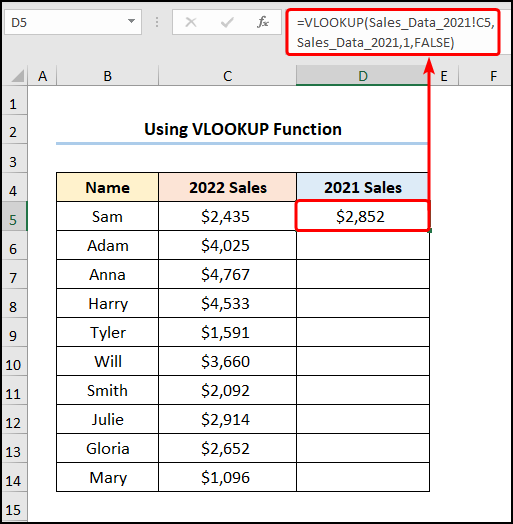
بعد ۾، توهان جي پيداوار هيٺ ڏنل تصوير وانگر ظاهر ٿيڻ گهرجي.
<36
هڪ ٻي شيٽ ۾ سيل جو حوالو ڪيئن ڪجي ايڪسل ۾ سيل ويليو جي بنياد تي
آخري نه پر گهٽ ۾ گهٽ، ايڪسل وٽ هڪ ٻي نفٽي چال آهي پنهنجي آستين تي! عام ماڻهن جي اصطلاحن ۾، توهان هڪ ٻئي ورڪ شيٽ مان ڊيٽا ڪڍي سگهو ٿا ۽ ايڪسل افعال استعمال ڪندي ڪيترن ئي عملن کي انجام ڏئي سگهو ٿا. اهڙيءَ طرح، اچو ته آسان قدمن ۾ طريقيڪار تي هڪ نظر وجهون.
📌 Steps :
- پهرين، C7 سيل ڏانهن وڃو. >> ڏانھن وڃو ڊيٽا ٽيب >> ڪلڪ ڪريو Data Validation drop-down.
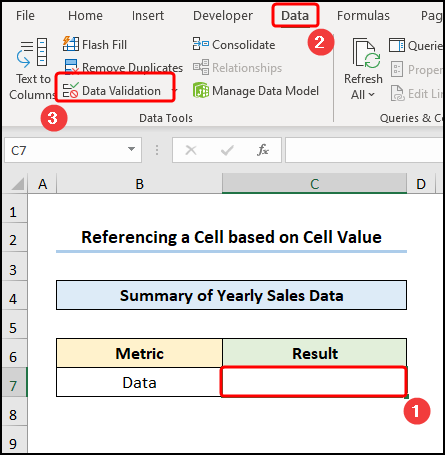
هاڻي، هي Data Validation ونڊو کوليو.
- اڳيون، Allow فيلڊ ۾، چونڊيو فهرست اختيار.
- پوءِ، ذريعو فيلڊ لاءِ، داخل ڪريو نالي رينجز جيئن بيان ڪيو ويو آهي اڳئين طريقي .
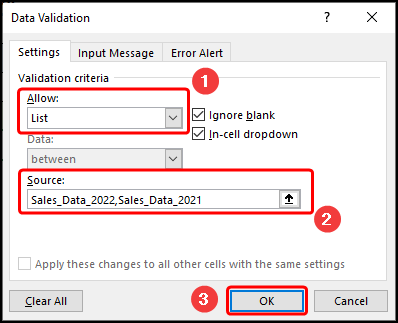
آخرڪار، هي داخل ڪري ٿو ڊيٽا جي تصديق ڊراپ-ڊائون C7 سيل ۾ جيئن هيٺ ڏنل تصوير ۾ ڏيکاريل آهي.
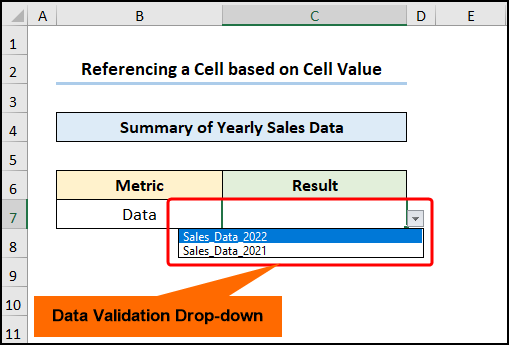
- ٻيو، ڏانھن وڃو C8 سيل >> MAX فنڪشن استعمال ڪندي
وڌ کان وڌ سيلز قدر کي ڳڻڻ لاءِ هيٺ ڏنل فارمولا داخل ڪريو.
=MAX(INDIRECT(C7))
هتي، INDIRECT فنڪشن اسٽور ڪري ٿو ۽ واپس ڪري ٿو قدرن کي نالي رينج موجوده ورڪ شيٽ تي جڏهن ته C7 سيل جو حوالو ڏئي ٿو Sales_Data_2022 .
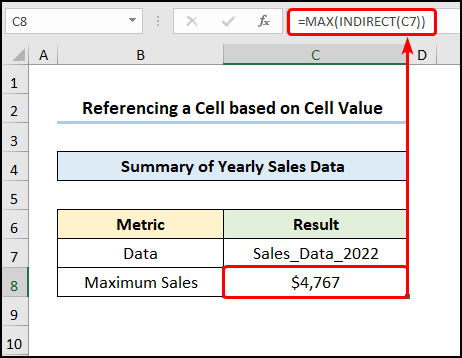
- اهڙي طرح، C9 ۾ گهٽ ۾ گهٽ سيلز قدر جو ڳڻپ ڪريو سيل 14>
- ٽيون، حاصل ڪريو اوسط سيلز استعمال ڪندي AVERAGE فنڪشن جيئن هيٺ ڏيکاريل آهي.
=AVERAGE(INDIRECT(C7))
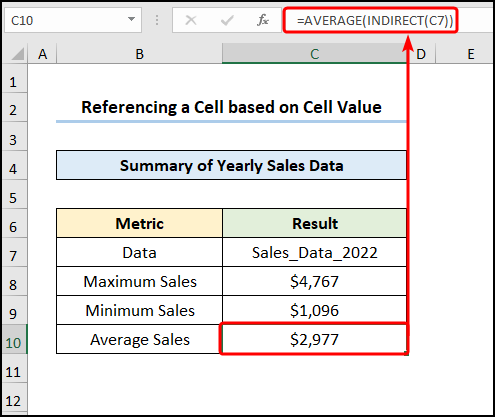
- چوٿون، SUM فنڪشن لاڳو ڪريو مجموعي سيلز آمريڪي ڊالر ۾.
=SUM(INDIRECT(C7))
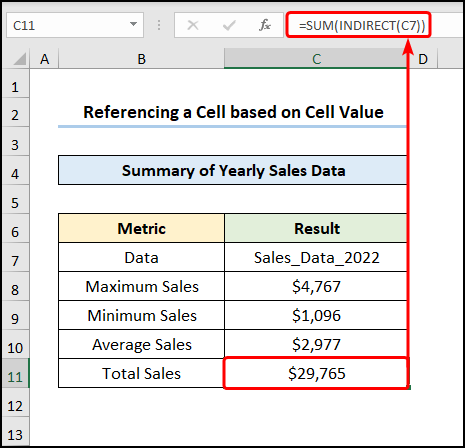
آخرڪار، نتيجو ڏسڻ گهرجي جيئن هيٺ ڏيکاريل اسڪرين شاٽ.
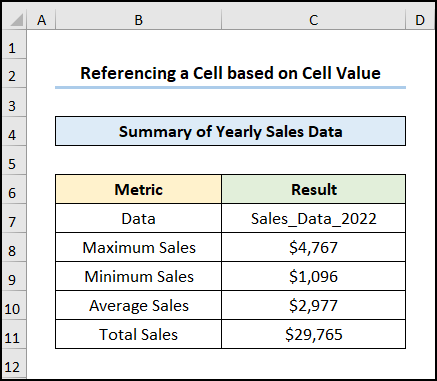
ان کان علاوه، جيڪڏهن توهان چونڊيو Sales_Data_2021 ڊراپ-ڊائون مان نتيجا ڏيکاريا ويندا ان مطابق.
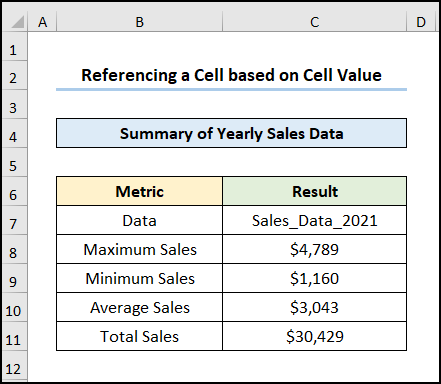
مشق سيڪشن
هتي، اسان هر شيٽ جي ساڄي پاسي هڪ مشق سيڪشن ڏنو آهي ته جيئن توهان پنهنجو پاڻ کي مشق ڪري سگهو. مھرباني ڪري پڪ ڪريو ته اھو پنھنجو پاڻ ڪريو.
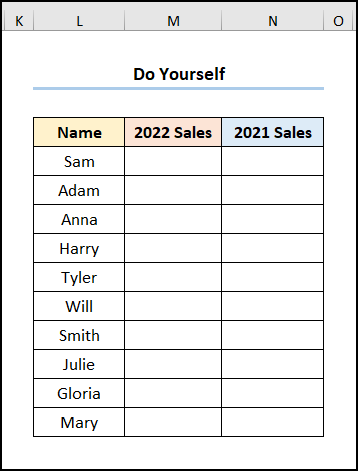
نتيجو
مون کي اميد آھي ته ھي آرٽيڪل توھان کي سمجھڻ ۾ مدد ڪندو ته ڪيئن متحرڪ طور سيل کي ٻئي Excel شيٽ ۾ حوالي ڪجي. جيڪڏھن توھان وٽ ڪو سوال آھي، مھرباني ڪري ھيٺ ڏنل تبصرو ڇڏي ڏيو. ان سان گڏ، جيڪڏھن توھان چاھيو ٿا وڌيڪ مضمون پڙھڻ جھڙا، توھان ڏسي سگھو ٿا اسان جي ويب سائيٽ ExcelWIKI .

